电脑Windows11系统运行速度快慢会影响工作效率的,如果一直卡顿不仅降低效率,而且还会影响使用心情,所以一直是大家比较关心的问题。日常操作电脑过程中,一些设置能让win11系统运行更流畅,但是具体怎么操作?今天教程介绍五种让win11系统更流畅的方法步骤。
一、关闭视觉效果
1、点击开始,在搜索框中键入高级,单击查看高级系统设置。
2、点击性能部分的设置。
3、选择 调整为最佳性能。
4、单击确定应用设置。
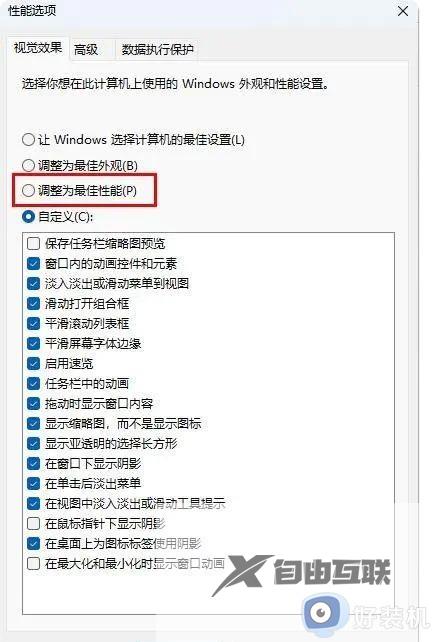
这样可以减少一些视觉效果,使你的的 Windows 11运行得更快,减少延迟。
二、禁用启动应用程序
如果电脑在启动时自动运行太多的程序,电脑可能需要很长时间才能启动。要加速 Windows 11启动,需要禁用不必要的自动启动的程序。
1、 打开设置。
2、选择左侧边栏中应用。
3、通过切换开关禁用不想自动启动应用程序。
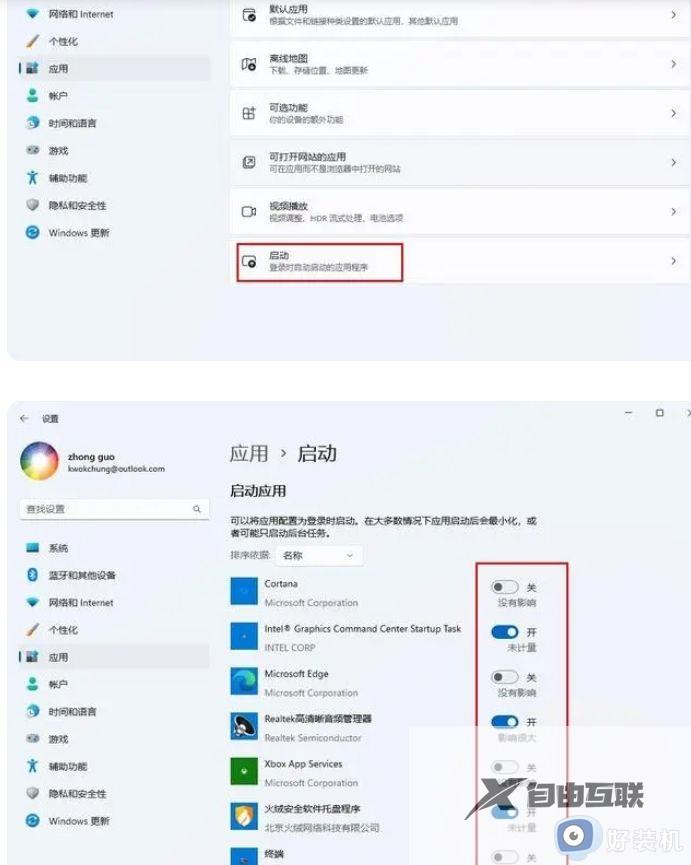
三、激活存储感知
Windows 11 保留了Windows 10中出现的存储感知功能。它有助于监控计算机的存储并自动删除垃圾文件,以释放空间。
要提高 Windows 11 性能,应该确保启用此功能。
1、打开设置。
2、转到系统>存储,并打开存储感知。
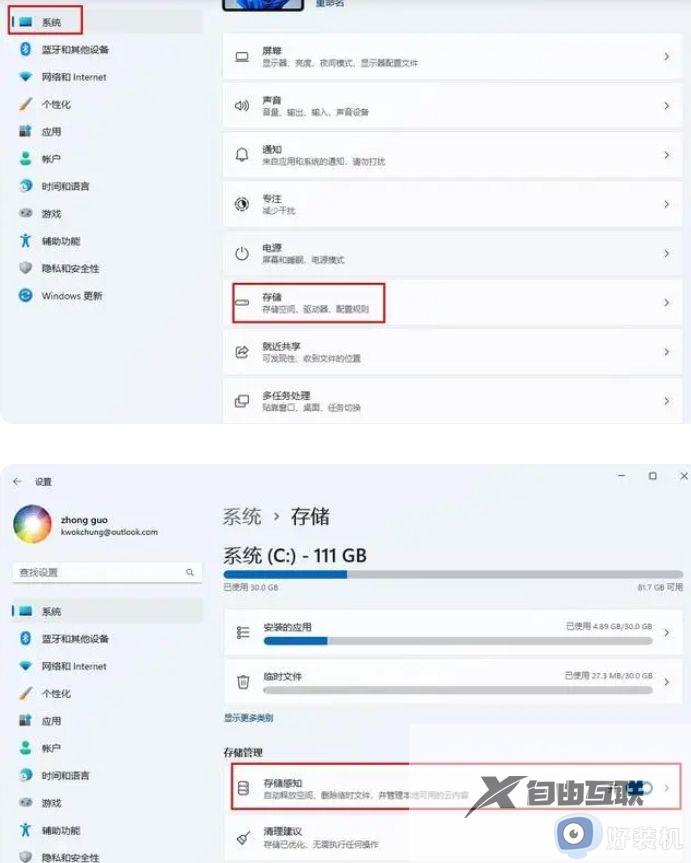
四、关闭通知
Windows 11频繁出现的通知也可能会降低计算机速度。Windows 11允许您禁用通知。
1、打开设置。
2、转到系统>通知。
3、关闭不必要的应用通知。
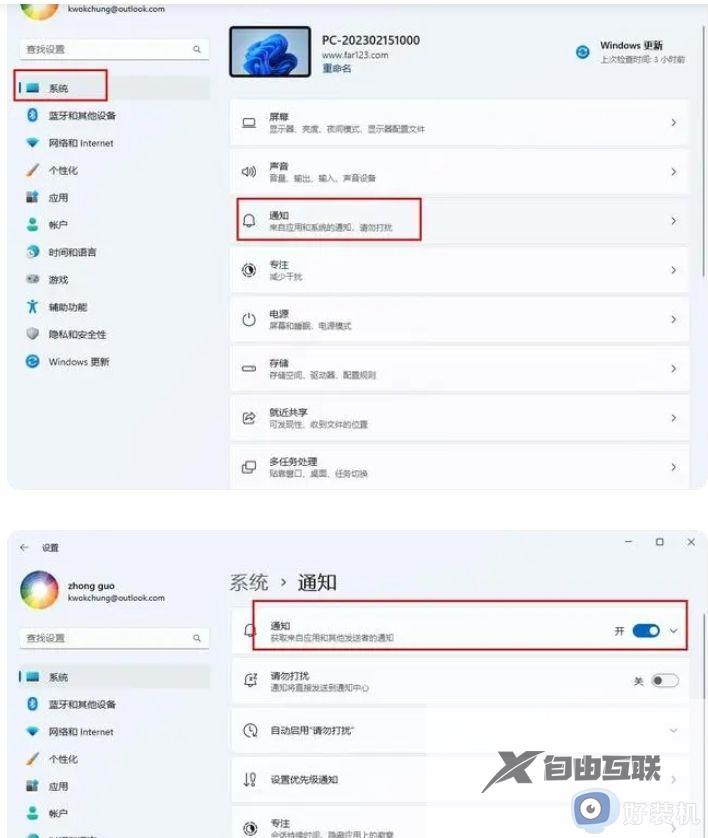
五、更改电源计划
如果你使用的是笔记本电脑,这是提高 Windows 11 性能的另一种方法。
1、点击开始,在搜索框中键入电源,单击编辑电源计划。
2、单击更改高级电源设置。
3、下拉框选择高性能。
4、单击确定应用设置。
如果发现电脑运行缓慢,大家可以从上述方法中找到一些加速Windows11系统,这样就能拥有一个流程的操作系统。
